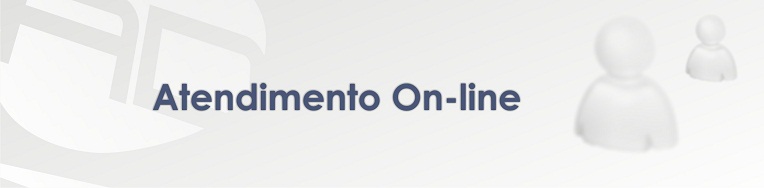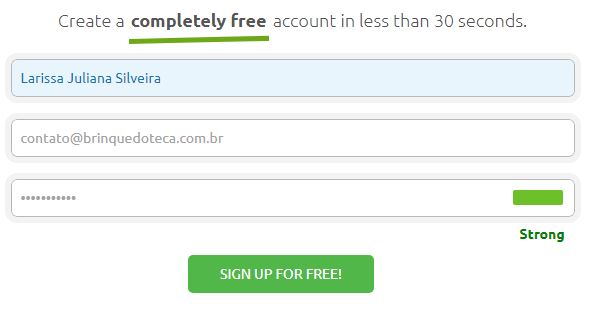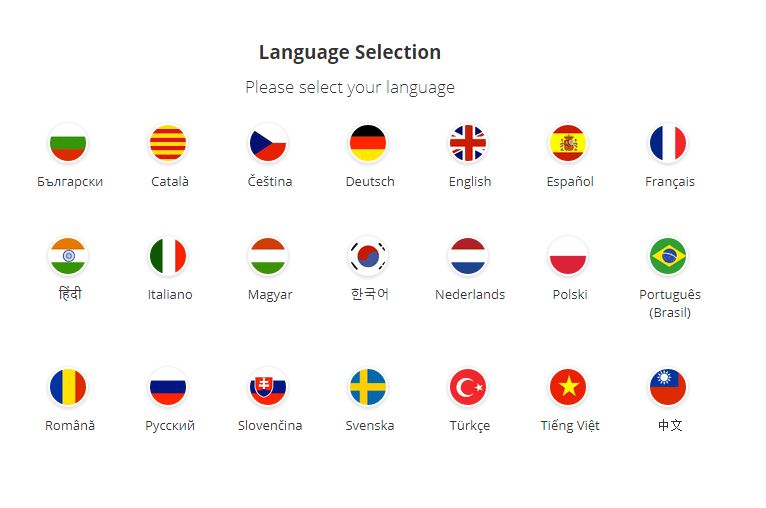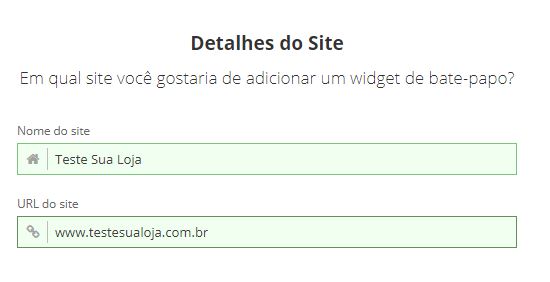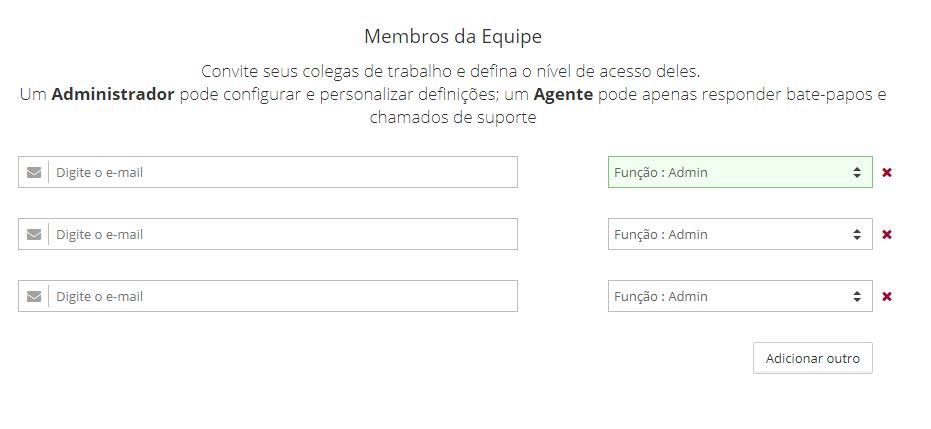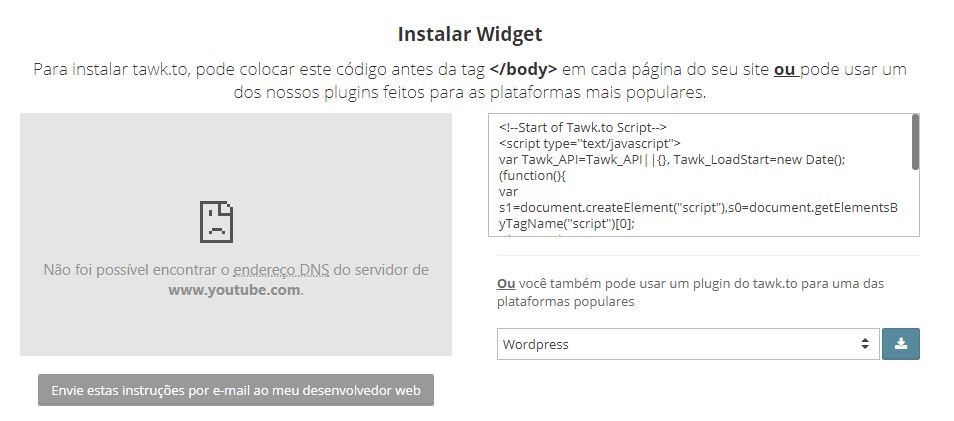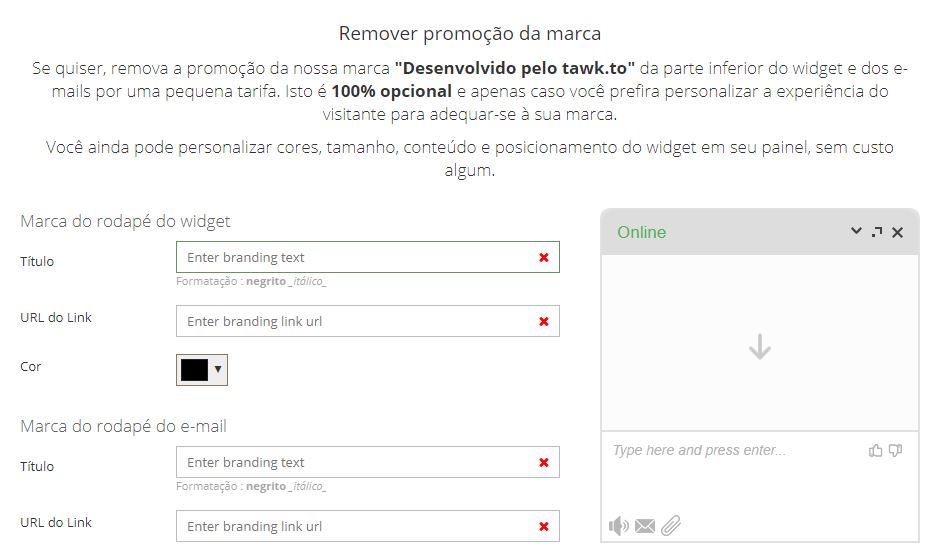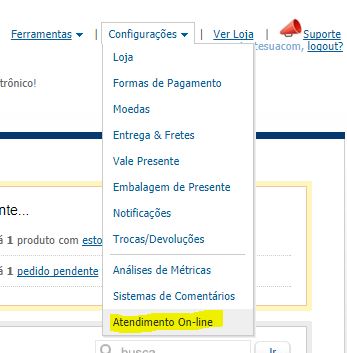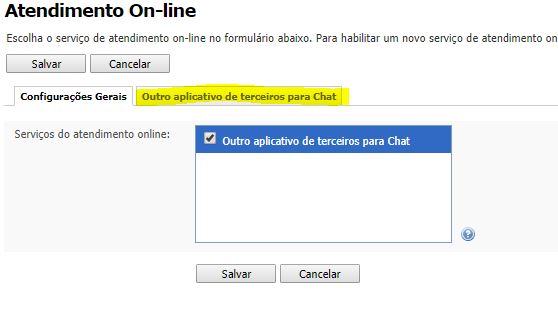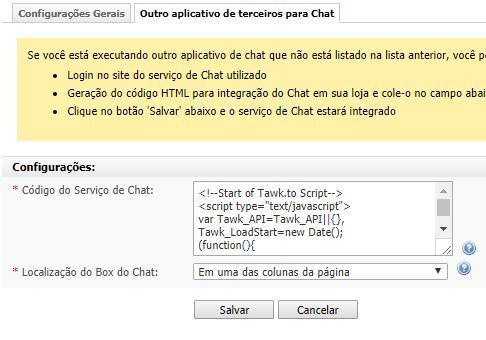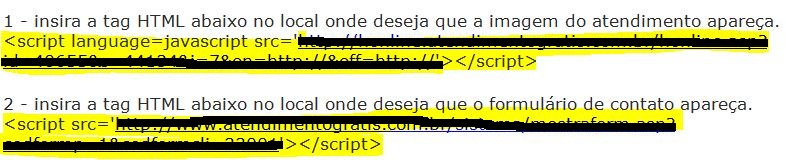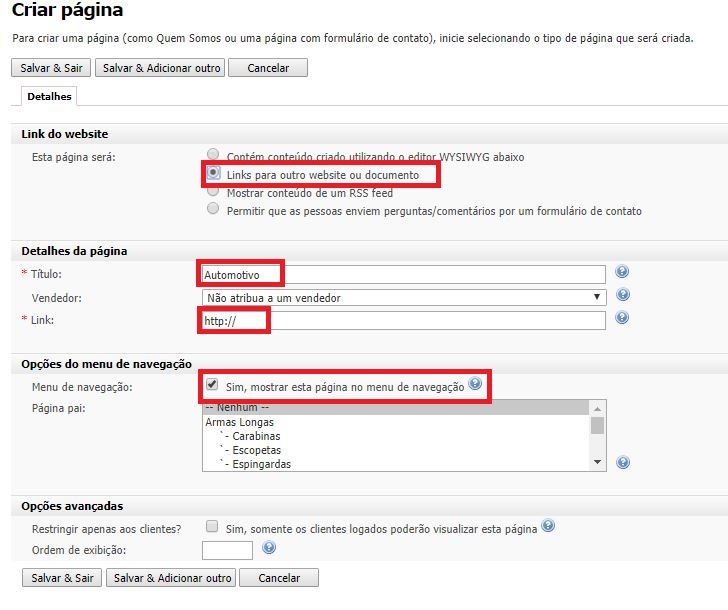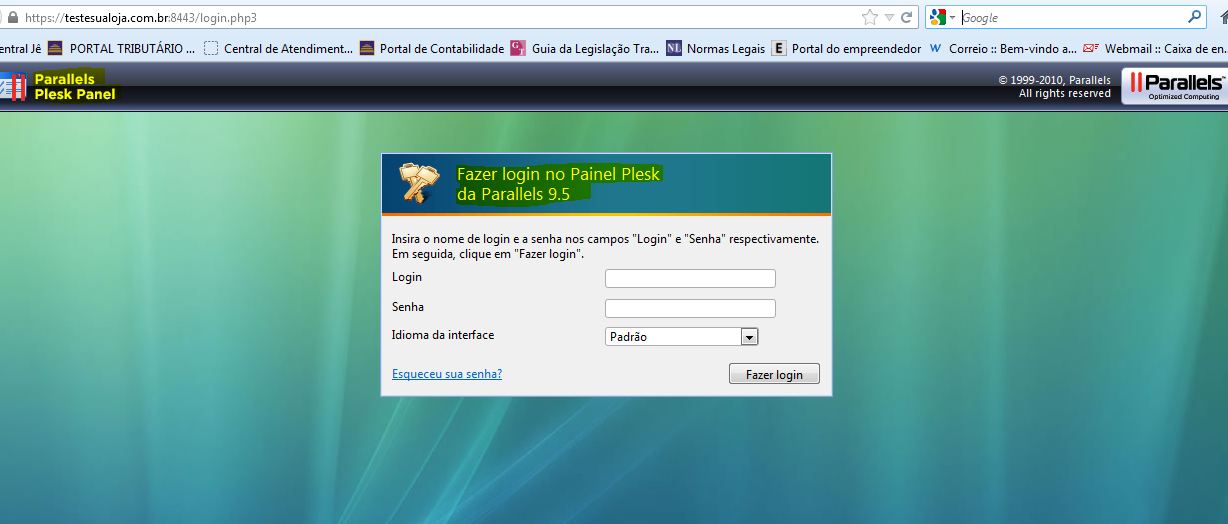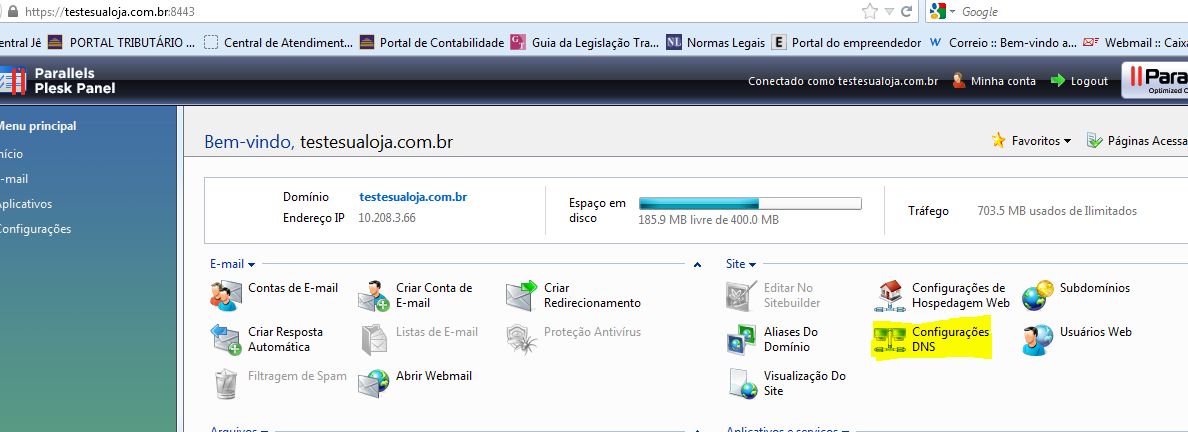Chat
De Melhor Loja Web
(→Chat's Gratuitos) |
|||
| (12 edições intermediárias não estão sendo exibidas.) | |||
| Linha 4: | Linha 4: | ||
==Chat's Gratuitos == | ==Chat's Gratuitos == | ||
| - | |||
| - | |||
| - | + | <b>Configurando o Chat na sua Loja</b><br> | |
| + | Não é obrigatório o uso do tawk.to. Esse é apenas um exemplo. | ||
| - | |||
| - | + | <b>1.</b> Acesse o site https://www.tawk.to/ (o começo é em inglês).<br> | |
| - | + | <br> | |
| - | + | <b>2.</b> Faça o cadastro logo na página inicial como na imagem abaixo:<br> | |
| - | + | [[Arquivo:1registrar.JPG]]<br> | |
| - | + | <br> | |
| - | 1 | + | <b>3.</b> Aguarde um instante e será direcionado a outra pagina. Nesta página escolha seu idioma.<br> |
| - | + | [[Arquivo:2idioma.JPG]]<br> | |
| - | + | <br> | |
| - | + | <b>4.</b> Agora preencha com os detalhes do seu site e clique em próximo.<br> | |
| - | + | [[Arquivo:3detalhes.JPG]]<br> | |
| - | + | <br> | |
| - | + | <b>5.</b> Preencha com os dados da sua equipe (se tiver) e o nível de acesso que eles terão ao Chat e clique em próximo.<br> | |
| - | + | [[Arquivo:4equipe.JPG]]<br> | |
| - | + | <br> | |
| - | + | <b>6.</b> Este é seu codigo do Chat, que deve ser inserido nas configurações da sua Loja para ser ativado (ou você pode pegar o código por e-mail, que foi enviado para confirmação do cadastro).<br> | |
| - | + | [[Arquivo:5codigo.JPG]]<br> | |
| - | + | <br> | |
| - | + | <b>7.</b> Nesta próxima página, você pode ainda configurar mais alguns detalhes do seu Chat, totalmente opcional. Terminando isso, é só prosseguir e abrir a página onde você irá administrar as conversas e outras configurações.<br> | |
| - | + | [[Arquivo:9config.JPG]]<br> | |
| - | + | <br> | |
| - | + | <b>8.</b> Acesse a administração da sua Loja, vá para Configurações e clique em Atendimento On-line.<br> | |
| - | + | [[Arquivo:6admin.JPG]]<br> | |
| - | + | <br> | |
| - | + | <b>9.</b> Nessa página, deixe marcado a opção "Outro aplicativo de terceiros para Chat" e clique na aba de mesmo nome.<br> | |
| - | + | [[Arquivo:7aplicativo.JPG]]<br> | |
| - | + | <br> | |
| - | + | <b>10.</b> Copie o código do seu Chat da página ou do seu e-mail e cole no espaço identificado. Coloque a localização como "Em uma das colunas da página":<br> | |
| - | + | [[Arquivo:8codigo2.JPG]]<br> | |
| - | + | <br> | |
| - | + | ||
| - | + | ||
| - | + | ||
| - | + | ||
| - | + | ||
| - | + | ||
| - | + | ||
| - | + | ||
| - | + | ||
| - | + | ||
| - | + | ||
| - | + | ||
| - | + | ||
| - | + | ||
| - | + | ||
| - | + | ||
| - | + | ||
| - | + | ||
| - | + | ||
| - | + | ||
| - | + | ||
| - | + | ||
| - | + | ||
| - | + | ||
| - | + | ||
| - | + | ||
| - | + | ||
| - | [[Arquivo: | + | |
| - | + | ||
| - | + | ||
| - | + | ||
| - | + | ||
| - | + | ||
| - | + | ||
| - | [[Arquivo: | + | |
| - | + | ||
| - | 4 | + | |
| - | + | ||
| - | + | ||
| - | + | ||
| - | [[Arquivo: | + | |
| - | + | ||
| - | + | ||
| - | + | ||
| - | + | ||
| - | + | ||
| - | + | ||
| - | [[Arquivo: | + | |
| - | + | ||
| - | + | ||
| - | + | ||
| - | + | ||
| - | + | ||
| - | + | ||
| - | + | ||
| - | + | ||
| - | [[Arquivo: | + | |
| - | + | ||
| - | + | ||
| - | + | ||
| - | + | ||
| - | + | ||
| - | [[Arquivo: | + | |
| - | + | ||
| - | + | ||
| - | [[Arquivo: | + | |
| - | + | ||
| - | + | ||
| - | [[Arquivo: | + | |
| - | + | ||
| - | + | ||
| - | + | ||
| - | + | ||
| - | + | ||
| - | + | ||
| - | + | ||
| - | + | ||
| - | + | ||
| - | + | ||
| - | + | ||
| - | + | ||
| - | + | ||
| - | + | ||
| - | + | ||
| - | + | ||
| - | + | ||
| - | + | ||
| - | + | ||
| - | + | ||
| - | + | ||
| - | + | ||
| - | + | ||
| - | + | ||
| - | + | ||
| - | + | ||
| - | + | ||
| - | + | ||
| - | + | ||
| - | + | ||
| - | + | ||
| - | + | ||
| - | + | ||
| - | + | ||
| - | + | ||
| - | + | ||
| - | + | ||
| - | + | ||
| - | + | ||
| - | + | ||
| - | + | ||
| - | + | ||
| - | + | ||
| - | + | ||
| - | + | ||
| - | [[Arquivo: | + | |
| - | + | ||
| - | + | ||
| - | + | ||
| - | + | ||
| - | + | ||
| - | + | ||
| - | + | ||
| - | + | ||
| - | + | ||
| - | + | ||
| - | + | ||
| - | + | ||
| - | + | ||
| - | + | ||
| - | + | ||
| - | + | ||
| - | + | ||
| - | + | ||
| - | + | ||
| - | + | ||
| - | + | ||
| - | + | ||
| - | + | ||
| - | + | ||
| - | + | ||
| - | + | ||
| - | + | ||
| - | + | ||
| - | + | ||
| - | + | ||
| - | + | ||
| - | + | ||
| - | + | ||
| - | + | ||
| - | + | ||
| - | + | ||
| - | + | ||
= Criando uma conta no chat Livezilla = | = Criando uma conta no chat Livezilla = | ||
| - | |||
| - | |||
À partir de 2012 esse chat deixou de gratuito, e dentre as mudanças houve também alterações em suas configurações. Sendo assim, não oferecemos suporte com relação ao mesmo, os dados aqui informados trata-se apenas de uma sugestão de chat. | À partir de 2012 esse chat deixou de gratuito, e dentre as mudanças houve também alterações em suas configurações. Sendo assim, não oferecemos suporte com relação ao mesmo, os dados aqui informados trata-se apenas de uma sugestão de chat. | ||
| - | + | O Livezilla é um chat instalado no Windows podendo ser instalado direto em seu desktop e não há necessidade de subir arquivos na raiz de sua Loja, conforme está detalhado no tutorial do próprio Livezilla. Leia todo o passo-a-passo acessando: http://www.livezilla.net | |
Para que você possa instalar o mesmo em seu computador é preciso acessar: http://www.livezilla.net/installation/en/ - e ir na 1ª opção de download. | Para que você possa instalar o mesmo em seu computador é preciso acessar: http://www.livezilla.net/installation/en/ - e ir na 1ª opção de download. | ||
Edição atual tal como 13h32min de 13 de outubro de 2017
Alguns Chat podem ser utilizados de forma gratuita. Outros não, veja abaixo.
Chat's Gratuitos
Configurando o Chat na sua Loja
Não é obrigatório o uso do tawk.to. Esse é apenas um exemplo.
1. Acesse o site https://www.tawk.to/ (o começo é em inglês).
2. Faça o cadastro logo na página inicial como na imagem abaixo:
3. Aguarde um instante e será direcionado a outra pagina. Nesta página escolha seu idioma.
4. Agora preencha com os detalhes do seu site e clique em próximo.
5. Preencha com os dados da sua equipe (se tiver) e o nível de acesso que eles terão ao Chat e clique em próximo.
6. Este é seu codigo do Chat, que deve ser inserido nas configurações da sua Loja para ser ativado (ou você pode pegar o código por e-mail, que foi enviado para confirmação do cadastro).
7. Nesta próxima página, você pode ainda configurar mais alguns detalhes do seu Chat, totalmente opcional. Terminando isso, é só prosseguir e abrir a página onde você irá administrar as conversas e outras configurações.
8. Acesse a administração da sua Loja, vá para Configurações e clique em Atendimento On-line.
9. Nessa página, deixe marcado a opção "Outro aplicativo de terceiros para Chat" e clique na aba de mesmo nome.
10. Copie o código do seu Chat da página ou do seu e-mail e cole no espaço identificado. Coloque a localização como "Em uma das colunas da página":
Criando uma conta no chat Livezilla
À partir de 2012 esse chat deixou de gratuito, e dentre as mudanças houve também alterações em suas configurações. Sendo assim, não oferecemos suporte com relação ao mesmo, os dados aqui informados trata-se apenas de uma sugestão de chat.
O Livezilla é um chat instalado no Windows podendo ser instalado direto em seu desktop e não há necessidade de subir arquivos na raiz de sua Loja, conforme está detalhado no tutorial do próprio Livezilla. Leia todo o passo-a-passo acessando: http://www.livezilla.net
Para que você possa instalar o mesmo em seu computador é preciso acessar: http://www.livezilla.net/installation/en/ - e ir na 1ª opção de download.
Ao ativar o Livezilla em sua Loja Virtual utilizando-se do passo a passo de instalação deles, eles explicam que é necessário colar o Snippet de código na Loja, mas isto você fará pela administração da mesma, veja no tutorial 3 onde você encontrará o código que precisa. http://www.livezilla.net/installation/en/
Para que o mesmo funcione em sua Loja basta que você acesse a sua administração, wwww.sualoja.com.br/admin - clique na opção CONFIGURAÇÕES - ATENDIMENTO ONLINE, e cole o código do mesmo onde mostra a imagem abaixo:
Lentidão no site ao escolher Chat's
Ao escolher o chat desejado verifique se o mesmo não está interferindo na conexão do seu site, alguns chat's ao serem instalados na loja como, por exemplo: settings.messenger.live.com fazem com que o site fique lento uma vez que o mesmo está como principal conexão. Observe na imagem abaixo a URL de redirecionamento quando se utiliza: settings.messenger.live.com
O correto é aparecer o domínio de seu site.
Sendo assim para desativar o chat acesse: